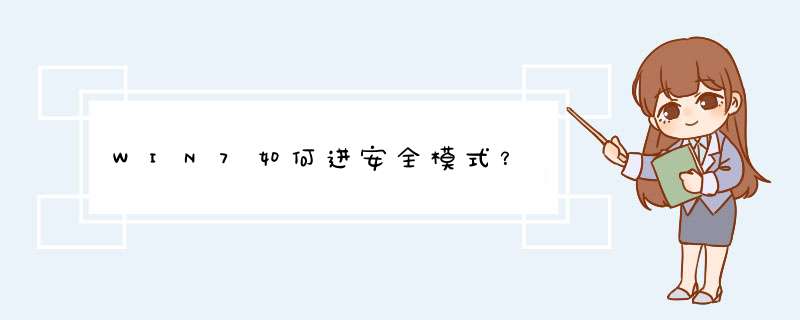
在重启或者电脑开机的时候,在进入Windows系统启动画面之前按下F8键,会出现系统多 *** 作启动菜单了,有三个版本的安全模式可以选择,选择需要的模式,回车就直接进入安全模式了。
一、安全模式英文Safe Mode;安全模式是Windows *** 作系统中的一种特殊模式,经常使用电脑的朋友肯定不会感到陌生,在安全模式下用户可以轻松地修复系统的一些错误,起到事半功倍的效果。
二、安全模式的工作原理是在不加载第三方设备驱动程序的情况下启动电脑,使电脑运行在系统最小模式,这样用户就可以方便地检测与修复计算机系统的错误。
解决电脑安全模式进不去的 *** 作方法如下:
1、打开“运行”窗口,输入“msconfig”命令进入系统配置策略界面。
2、在“系统配置”界面,点击“引导”,勾选“安全引导”和“最小化”,点击“确定”。
3、在“安全模式”界面中清除“安全引导”选项
4、还可以通过修改注册表来修复“安全模式”。在“运行”窗口中输入“regedit”即可进入注册表编辑界面。
5、从打开的“注册表编辑器”界面中,依次进入“HKEY_LOCAL_MACHINE\SYSTEM\CurrentControlSet\Control\SafeBoot”,看到“Minimal”及 “Network”
6、将“Minimal”及 “Network”项重命名为“Minimal1”及 “Network1”
7、还可以用相关软件来修复“安全模式”的启动故障
在百度中搜索“大势至USB监控系统”来下载此工具
8、安装并运行此工具,在界面中勾选“禁用安全模式”项,以禁用电脑开机显示“安全模式”启动菜单界面。
9、接着清除勾选“禁用安全模式”项,这样设置之后就修复了“安全模式”被禁用的情况,
通过开机 按“F8”即可进入安全模式。
10、设置完成后,点击“退出软件”按钮,以关闭此工具。
1、启动计算机时,在系统进入Windows启动画面前,按“F8”键;出现 *** 作系统多模式启动菜单后,用键盘上的方向键选择“SafeMode”,以安全模式启动计算机。2、启动完成后,单击开始,在搜索框中输入regedit.exe;按下回车键;打开注册表编辑器。
按 [HKEY_CURRENT_USER\Software\Microsoft\Windows\CurrentVersion\Policies\System] 路径找到“Policies\System”项,看看是否有“tlntsvi.exe”这样的可疑字符串。
3、在右边的数据栏,您可能会看到类似这样的字符串 “Shell”=“C:\Windows\Explorer.exe C:\Windows\system32\tlntsvi.exe ”其中的“tlntsvi.exe”其实是一个恶意程序;
处理时,只要把上面的注册表项最后的“C:\Windows\system32\tlntsvi.exe”部分删除即可。
4、完成后,重启电脑即可,同时建议在重新进行扫描查杀。
不能解决问题,就建议使用U盘PE重做系统:
1、在别的机器上制作一个U盘PE,可以试试U大师,百度U大师,去官网下载二合一版,安装后插入U盘制作。下载一个系统镜像,例如win764位系统,可以去秋叶系统看看,下载后复制到U盘里。
2、U盘插在这台电脑上,开机进入BIOS,设置为U盘启动,进入第二项PE系统。
3、备份您硬盘上所需要的数据,之后打开分区软件,重新给硬盘分区(也可以不分区,直接格式化C盘),再把系统装在C盘。
4、重启电脑,拔掉U盘,等待系统安装完成。安装好系统后,马上安装杀毒软件查杀病毒。
欢迎分享,转载请注明来源:内存溢出

 微信扫一扫
微信扫一扫
 支付宝扫一扫
支付宝扫一扫
评论列表(0条)